Aquesta setmana els dos blocs més actius han estat:
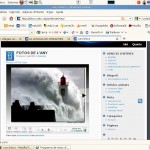 |
 |
Molt bones les fotos Jordi!! I el video que has posat Àngel... S’ha de mirar! Fa riure, però si t’hi pares a pensar una mica ja no en fa tant… 🙁
Aquí us expliquem com fer-nos un compte en una altra eina 2.0,com sempre ens demana usuari i contrasenya i després pugem uns documents per crear un codi “embed” que enganxarem a la pertanya HTML del nostre editor del bloc.
A sota us deixem uns exemples de com quedarien aquests documents al nostre bloc emprant tres eines diferents:scrib,isuu i slideshare.
Com podeu comprovar totes tres són similars i difereixen en els formats d’arxius que es poden pujar,per exemple,scribd accepta .odg (presentacions en Impress),format que no accepta Slideshare i Isuu en aquest cas només accepta documents i no presentacions.
(Són els mateixos documents que també hem pujat a la mediateca del nostre bloc-en un altre post- i així comparem…recordeu la importància d’emprar eines externes per no carregar la capacitat del nostre bloc,però sempre és bo saber que tenim diferents recursos)
Quan volem editar els articles que tenim amb codi HTML i ho fem des de l’editor visual,aquest codi queda inservible i la edició no ens serveix.
Possibles solucions:
(Prenem la precaució de publicar sempre en aquests passos:primer en Visual,desprès enganxar el codi a HTML i Publicar)
1-Intentar editar només des del’HTML
2-Copiar el codi HTML al porta-papers abans d’entrar a l’edició visual (si és necessari)
3-Copiar els codis (si hi ha més d’un) en un arxiu de text per no tenir que anar-los a buscar a les aplicacions originàries.
Què és?
És una aplicació web on es poden emmagatzemar presentacions i/o documents.
Permet fàcilment compartir una presentació a través d’una URL pública.
Les presentacions SlideShare estan classificades amb tags (etiquetes o paraules clau associades que informen del seu contingut).
Es pot buscar i baixar presentacions interessants del teu interès.
Les presentacions es poden inserir en qualsevol pàgina web (blog, wiki, …)
Obrir un compte a Slide
Anar a SlideShare.net i clicar a sign up
Omplir el formulari: adreça de correu electrònic, usuari, contrasenya, confirmació, acceptar les condicions, validar la inscripció.
Confirmar el registre: respondre el correu que Slide ens ha enviat.
Utilitzar Slide
Accedir a SlideShare.net i identificar-se amb el login (usuari i password). Disposem d’un menú principal amb aquestes opcions principals:
Home: Pàgina d’inici. Es mostren presentacions classificades per categoria, editem i modifiquem el nostre perfil (edit profile).
Browse: Presentacions classificades per popularitat (més vista, més favorita, més baixada, més enganxada “embedded”) , per categoria i per etiquetes.
My SlideSpace: El meu compte, accedim a les nostres presentacions (uploaded), veiem les presentacions que tenim seleccionades (favorites), editem i modifiquem el nostre perfil (edit profile), creem grups, contactes…
Upload: Carregar els meus documents i presentacions. Es selecciona el fitxer que es desitja publicar.(browse and select files o single upload)
S’accepten diferents formats: Office – ppt, pps, pot, pptx, potx, ppsx, doc, docx, rtf, xls; OpenOffice – odp, pdf, odt, ods.; Apple Keynote – key, zip or pdf.
No poden superar el 100 MB.
Podeu fer la prova de pujar un fitxer amb algun que us descarregueu prèviament (pitgeu a Download) .Com aquest per exemple
1-Primer de tot obrirem un compte a Gmail…ja veureu a poc a poc que totes les aplicacions funcionen igual,es demana donar-se d’alta per utilitzar el servei i sempre es demana compte d’usuari i contrasenya.(El nostre consell-per practicitat- és que sempre feu servir el mateix usuari/contrasenya a tots els comptes).
2-Posteriorment hem d’instal·lar el programa com ja ens explica el pdf que us vam penjar… i seguiu el manual o aquest tutorial
Aquí us mostrem,com utilitzar un dels widgets que més interessen a l’hora d’administrar el nostre bloc…sempre està bé poder enllaçar a les adreces que volem. 😉
PERQUÈ EL MEU BLOC NO ES VEU BÉ EN UN ALTRE ORDINADOR?
| Ja us hem parlat del tema de les resolucions per a inserir les vostres imatges als blocs,però hem de fer un apunt important.Sempre que anem a treballar amb les mides d’imatges o en la edició dels vostres articles,hem de tenir molt en compte en quina resolució tenim el nostre monitor de l’ordinador,perquè com veieu a l’exemple,el mateix bloc no es veu igual a dos ordinadors diferents sense igual resolució.(Cliqueu a sobre de les imatges) | |